1.下载安装包
下载链接:
https://cdn.mysql.com//Downloads/MySQL-8.0/mysql-8.0.25-winx64.zip
2.解压到自己的制定目录,我就按照我的来了
解压以后,标红的文件,默认是没有的,需要手动创建一个空的data文件夹

3.创建my.ini
新建一个txt文档,将下面内容复制进去,然后重命名为my.ini
[mysqld]
innodb_buffer_pool_size = 128M
# mysql根目录
basedir = E:\\mysql-8.0.25\\mysql-8.0.25-winx64
# 数据文件存放目录
datadir = E:\\mysql-8.0.25\\mysql-8.0.25-winx64\\data
# 端口,默认3306
port = 3306
# 服务实例的唯一标识
server_id = mysql
# 允许最大连接数
max_connections=200
# 允许连接失败的次数。这是为了防止有人从该主机试图攻击数据库系统
max_connect_errors=10
# 服务端使用的字符集默认为utf8mb4
character_set_server=utf8mb4
# 创建新表时将使用的默认存储引擎
default-storage-engine=INNODB
join_buffer_size = 128M
sort_buffer_size = 2M
read_rnd_buffer_size = 2M
sql_mode=NO_ENGINE_SUBSTITUTION,STRICT_TRANS_TABLES
explicit_defaults_for_timestamp = true
[mysql]
# 设置mysql客户端默认字符集
default-character-set=utf8mb4
[client]
# 设置mysql客户端连接服务端时默认使用的端口
port=3306
default-character-set=utf8mb4
4.设置MYSQL_HOME环境变量
变量值,根据自己的实际情况修改
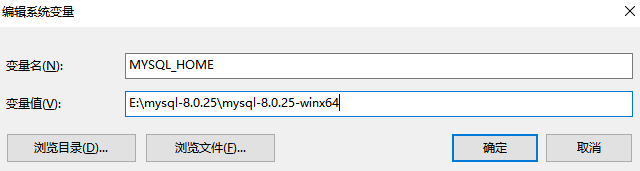
5.设置PATH
在path环境变量的最后追加%MYSQL_HOME%\bin; 注意末尾的分号
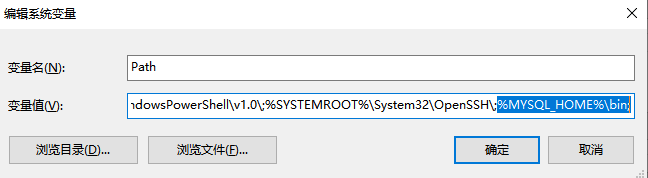
6.初始化mysqld
管理员运行cmd,并切换到mysql的bin目录
执行命令
mysqld --initialize
查看自己创建的data文件夹,是不是多了很多文件

7.注册windows服务
mysqld --install mysql

移除服务命令(记录一下,不用执行)
mysqld --remove mysql
8.启动服务
net start mysql
启动成功
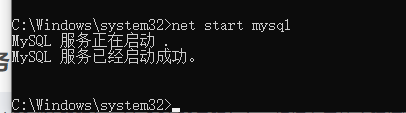
停止服务命令(记录一下,不用执行)
net stop mysql
9.登录mysql
mysql -u root -p
在data目录找到以.err结尾的文件,打开找到初始化密码

输入密码,登陆成功

10.修改默认密码
ALTER USER 'root'@'localhost' IDENTIFIED BY '123456';
刷新,立即生效
FLUSH PRIVILEGES;
11.设置密码永不过期
ALTER USER 'root'@'localhost' IDENTIFIED BY '123456' PASSWORD EXPIRE NEVER;
12.更新一下密码
密码不需要修改,再刷一下就可以
ALTER USER 'root'@'localhost' IDENTIFIED WITH mysql_native_password BY '123456';
13.刷新权限
FLUSH PRIVILEGES;
14.SQLyog测试连接
输入自己的连接信息

测试一下,没问题

直接点击连接,大功告成!!!



























 2420
2420











 被折叠的 条评论
为什么被折叠?
被折叠的 条评论
为什么被折叠?










